Stage Manager est la réponse d'Apple à la gestion des fenêtres de documents et d'applications. Cette nouvelle mouture vise à simplifier la vie des utilisateurs. Découvrez les nouveautés et améliorations apportées à Stage Manager dans la mise à jour iPadOS 17 d'Apple. Bien que la fonctionnalité reste familière, ces changements pourraient vous inciter à l'adopter davantage.
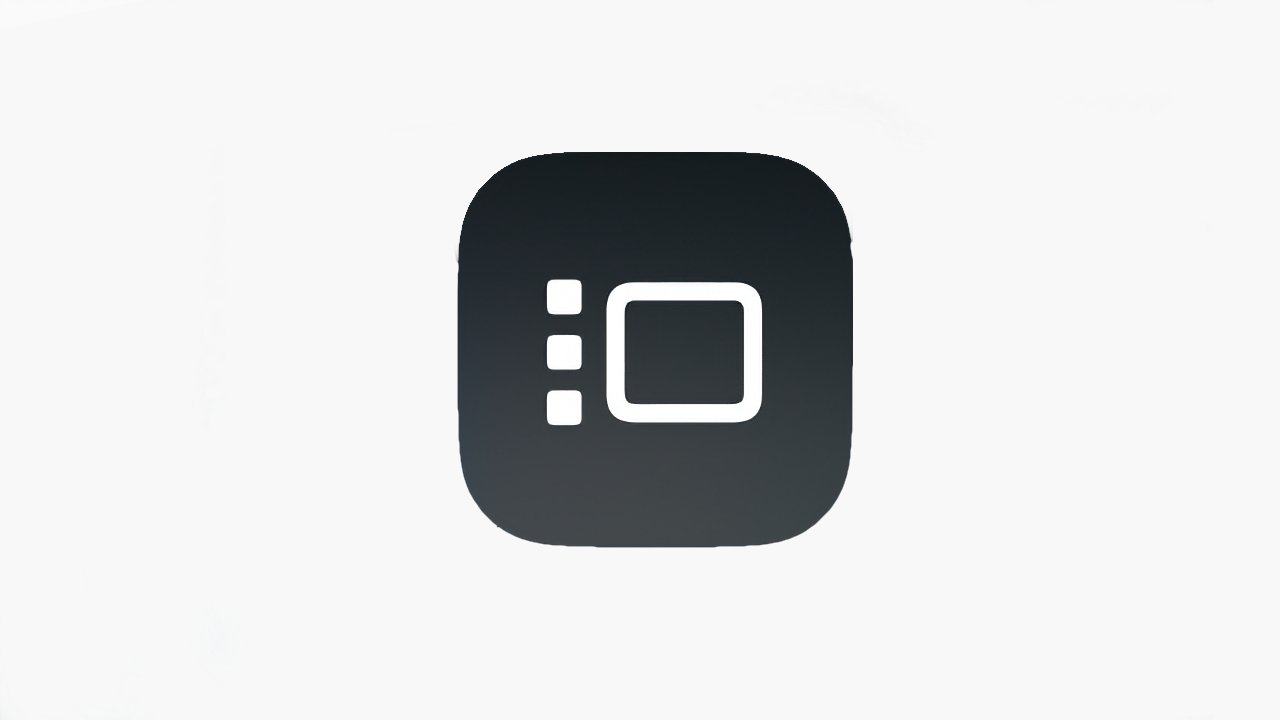
Comment accéder à Stage Manager ?
L'accès à Stage Manager est simple et intuitif. Voici comment procéder :
- sur votre iPad, faites glisser votre doigt depuis le coin supérieur droit pour ouvrir le Centre de contrôle ;
- cliquez sur l'icône Stage Manager ;
- un panneau s'affiche brièvement, indiquant "Stage Manager activé" ;
- pour quitter, suivez les mêmes étapes. L'icône sera mise en surbrillance. Cliquez dessus pour le désactiver.
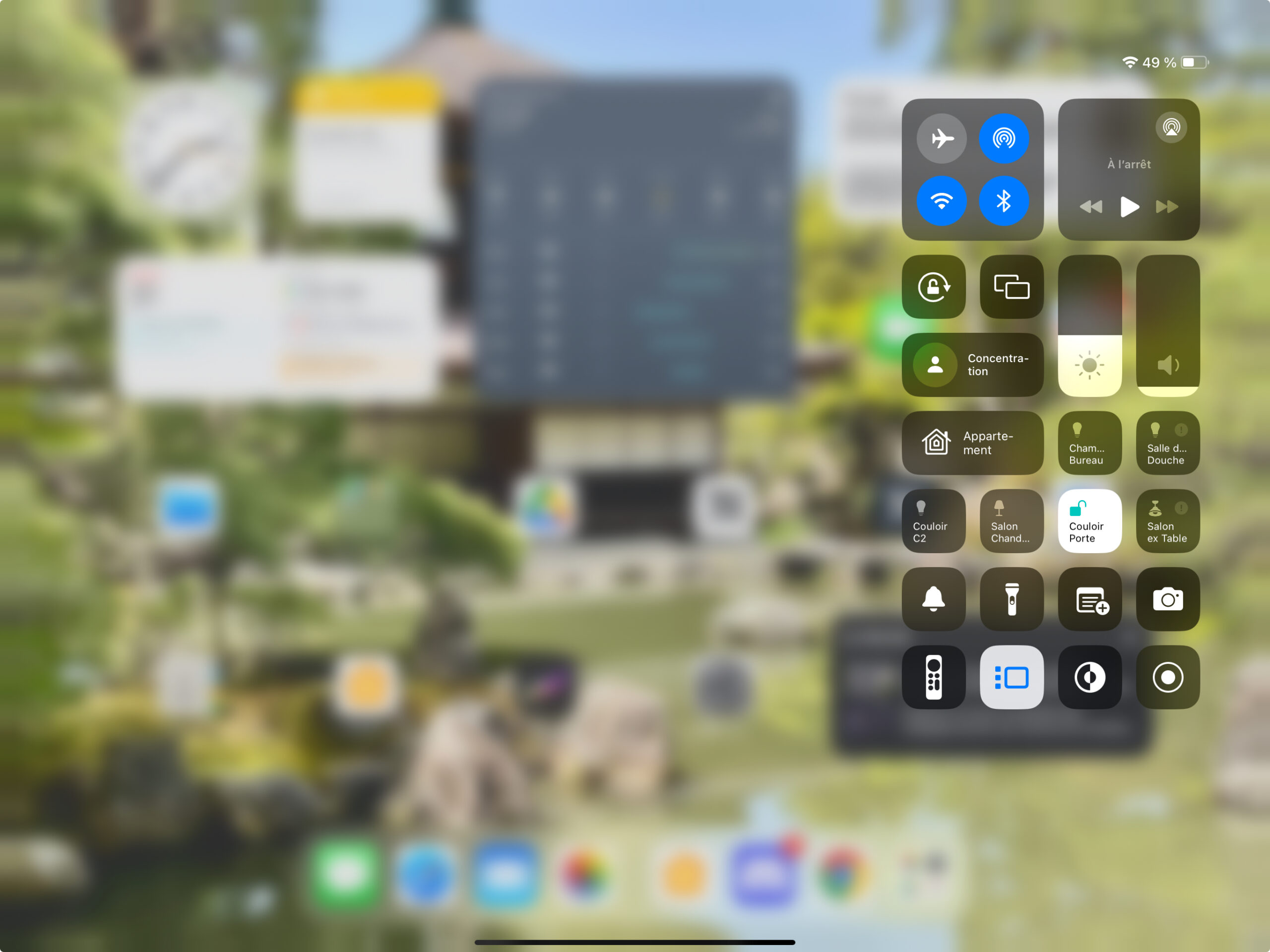
Gérer vos applications avec Stage Manager
La gestion des applications est au cœur de cette fonctionnalité. Voici comment optimiser votre utilisation :
- ouvrez une application depuis votre dock ;
- l'application s'ouvre dans une fenêtre réduite. Utilisez la poignée de maintien en bas à gauche ou à droite pour ajuster la taille ;
- pour repositionner, appuyez et maintenez la barre supérieure et faites glisser ;
- faites glisser votre doigt depuis le bas de l'écran pour faire réapparaître le Dock ;
- sélectionnez une autre application pour l'afficher à côté de la première.
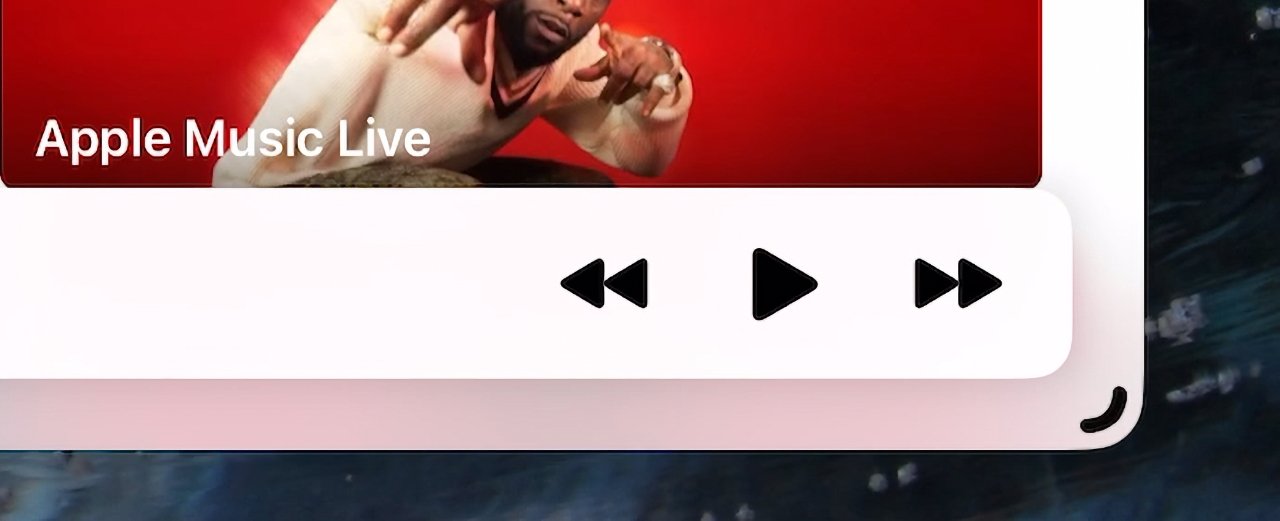
Les nouveautés de Stage Manager dans iPadOS 17
Avec cette mise à jour, Apple offre plus de flexibilité dans la gestion des fenêtres. Vous pouvez désormais ajuster la taille et la position des fenêtres avec une plus grande liberté. Cependant, gardez à l'esprit que vous ne pouvez avoir que quatre applications à l'écran simultanément.
Points à retenir
Stage Manager présente de nombreux avantages, mais aussi quelques particularités à connaître :
- vous ne pouvez avoir que 4 applications à l'écran ;
- lors de l'ajout d'une 5e application, une des applications précédentes est automatiquement fermée ;
- si vous désactivez Stage Manager après avoir regroupé des applications, elles s'afficheront en Split View.
Stage Manager est un outil précieux pour ceux qui cherchent à maximiser leur productivité sur iPad. Les nouveautés d'iPadOS 17 enrichissent l'expérience utilisateur. Explorez cette fonctionnalité et tirez le meilleur parti de votre iPad.



